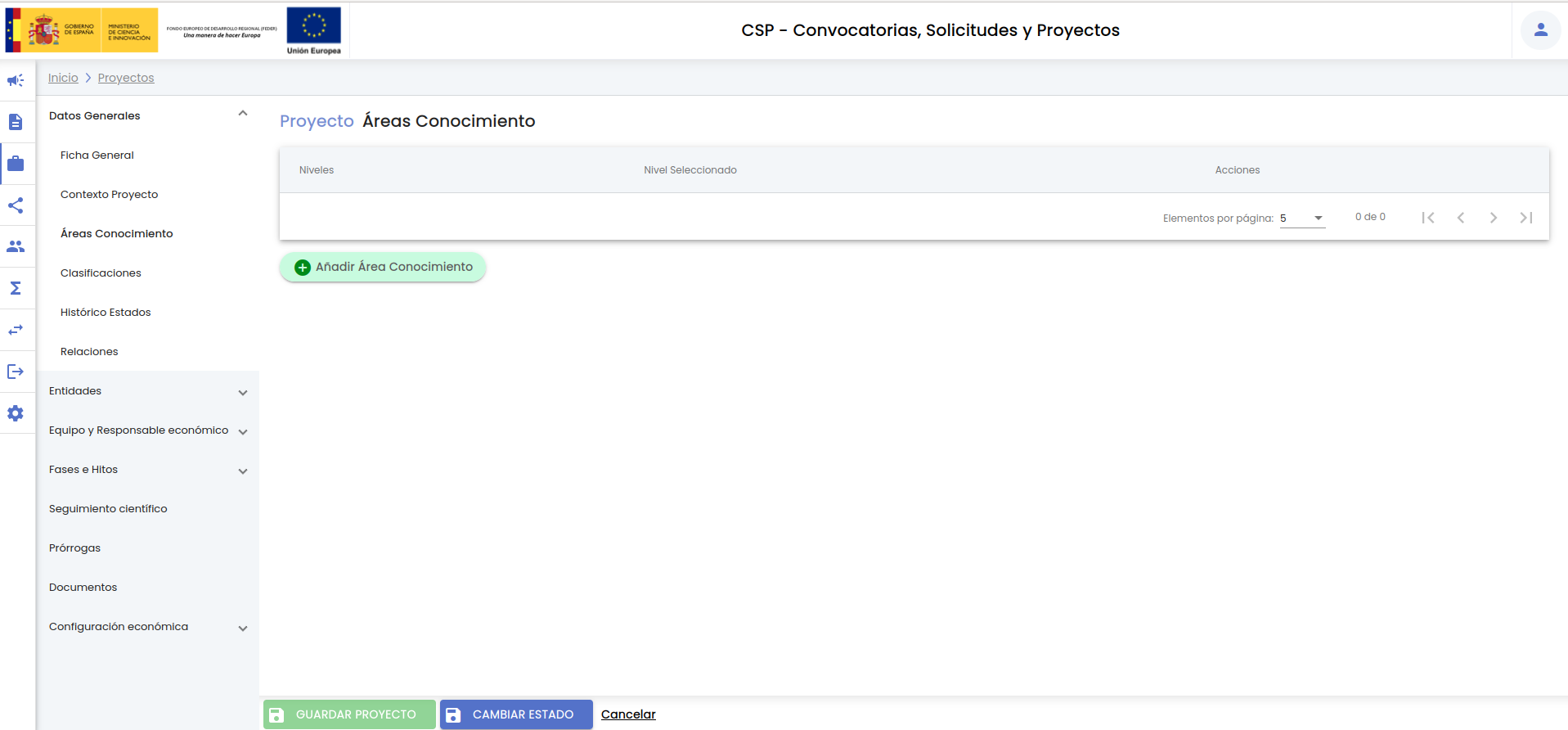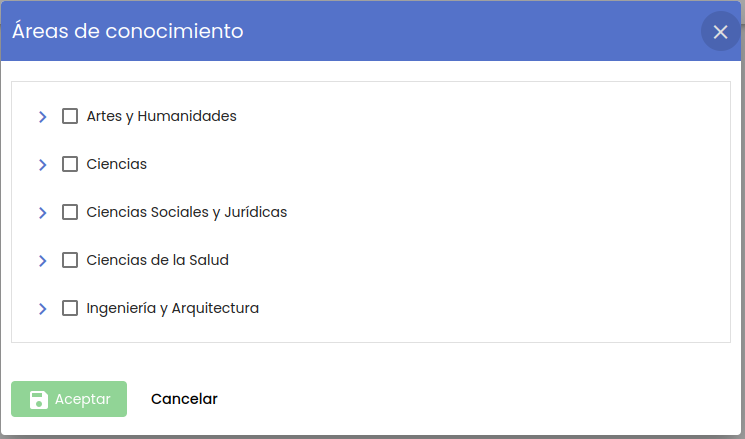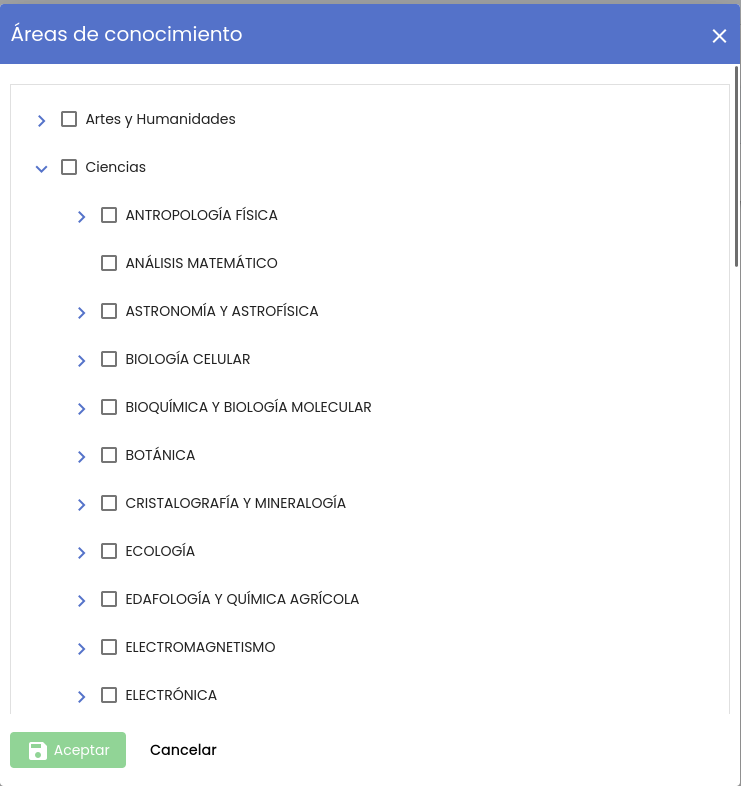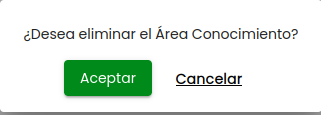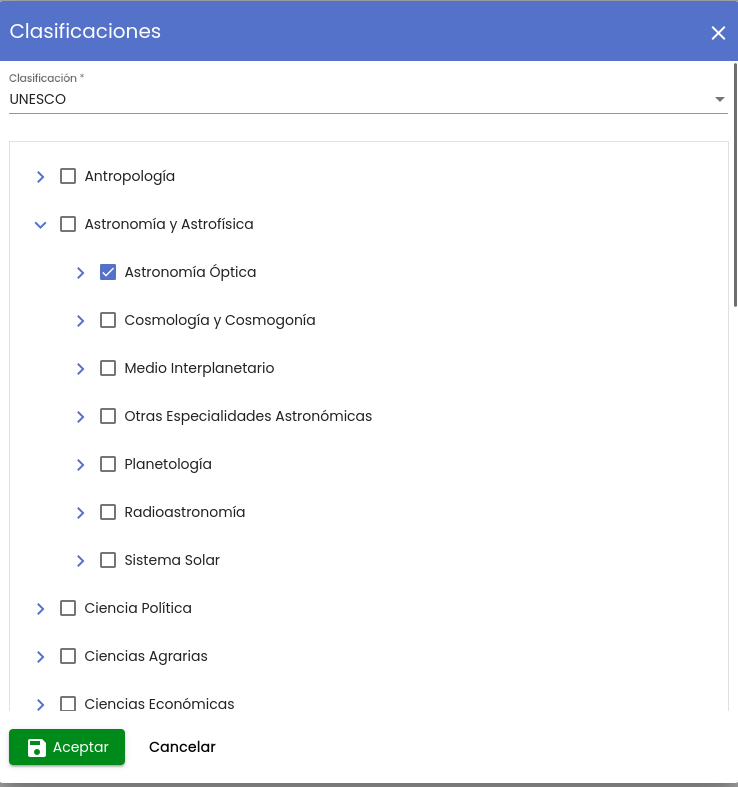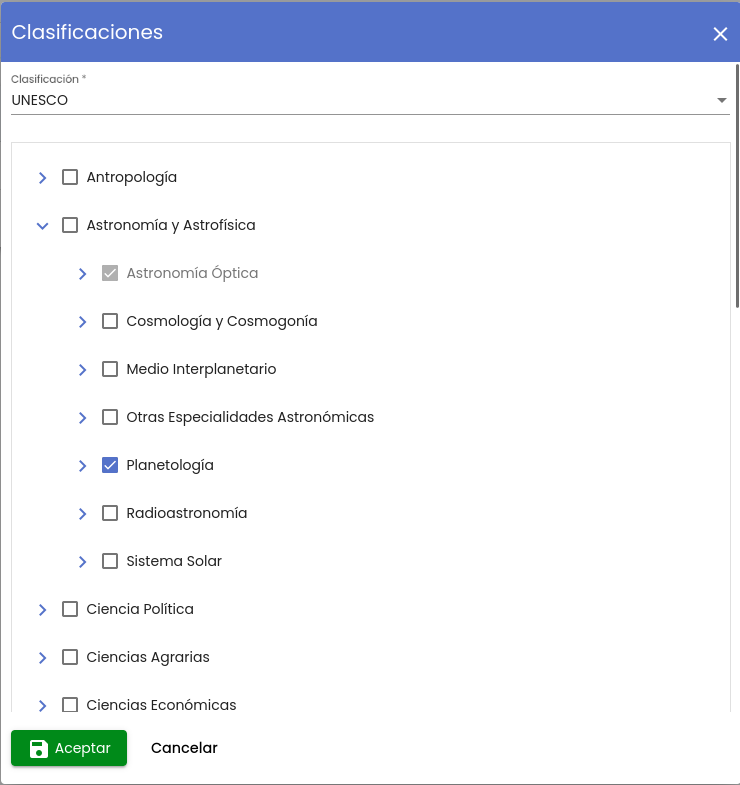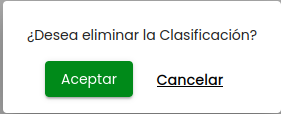...
4.3 Datos generales - Áreas conocimiento
...
En este apartado el proyecto se podrá clasificar dentro de una o varias áreas de conocimiento. Esto permitirá asociar el proyecto a una área de manera independiente a la área de conocimiento a la que esté adscrito el responsable principal. Las áreas de conocimiento disponibles se obtendrán del sistema corporativo universitario correspondiente. El SGI permitirá que las áreas tengan una estructura jerárquica de forma que el proyecto quede asociado de manera directa a la rama o ramas de conocimiento a la que pertenezca el área/áreas con las que se relaciona.
Inicialmente el apartado estará vacío, presentando el siguiente aspecto:
4.3.1 Añadir área conocimiento
El botón "Añadir área conocimiento" permite clasificar el proyecto dentro de una área de conocimiento. Tras pulsar este botón se muestra el árbol de áreas de conocimiento.
En un primer momento, cuando no haya ningún área de conocimiento previamente asociada al proyecto, se mostrarán únicamente las áreas de conocimiento de primer nivel (ramas de conocimiento).
Según se vaya abriendo el árbol se mostrará el nivel descendiente de la rama desplegada y así sucesivamente.
Si ya existen áreas de conocimiento asociadas al proyecto, se mostrarán igualmente solo las áreas de conocimiento de primer nivel (ramas de conocimiento) y también según se vaya abriendo el árbol, se mostrará el nivel descendiente de la rama desplegada y así sucesivamente, si bien en este caso en el árbol se mostrarán las áreas de conocimiento previamente asociadas al proyecto a modo informativo en modo solo lectura. Sobre ese árbol, se podrán seleccionar nuevas áreas, pero no deseleccionar las que se presentan marcadas de antemano. Esta operativa para deshacer la relación entre el proyecto y un área de conocimiento se ha de llevar a cabo con la acción de "Eliminar" desde el listado de áreas de conocimiento del proyecto.
Para que se consoliden los datos el personal de gestión deberá pulsar sobre el botón "Guardar proyecto" situado en la parte inferior de la pantalla en el pie de página para actualizar el proyecto, si no se pulsa sobre el botón "Guardar proyecto" todos los cambios realizados se perderán.
4.3.2 Eliminar área conocimiento
Tras pulsar el icono de acción "Eliminar" se mostrará un mensaje de confirmación:
Si se pulsa el botón Cancelar, se cerrará la ventana del mensaje de confirmación y el área de conocimiento vinculada al proyecto no será borrada.
Si se pulsa el botón Aceptar, el área de conocimiento vinculada al proyecto desaparecerá de la tabla de áreas de conocimiento del proyecto mostrando el icono de la admiración en el menú de "Áreas conocimiento" y el mensaje de información en el pie de página de la pantalla para recordar al personal de gestión que debe de pulsar el botón "Guardar proyecto" para que los cambios realizados (en este caso un borrado de la vinculación de un área de conocimiento con un proyecto) se consoliden.
4.4 Datos generales - Clasificaciones
El SGI contará con una estructura dinámica de listados de clasificación. Un proyecto podrá clasificarse bajo tantos listados como se desee. Listados de clasificación tipo que podrían ser cubiertas bajo esta estructura abierta son:
- Código UNESCO: no será un campo de obligada cumplimentación. Un proyecto se podrá vincular a un código UNESCO. El listado de códigos UNESCO estará precargado a partir de los listados aportados por la Universidad.
- Código NABS: no será un campo de obligada cumplimentación. Un proyecto se podrá vincular a un código NABS. El listado de códigos NABS estará precargado a partir de los listados aportados por la Universidad.
- Código ANEP: no será un campo de obligada cumplimentación. Un proyecto se podrá vincular a un código ANEP. El listado de códigos ANEP se obtiene de los sistemas de la Universidad.
- Código CNAE: no será un campo de obligada cumplimentación. Un proyecto se podrá vincular a un código CNAE. El listado de códigos CNAE se obtiene de los sistemas de la Universidad.
Inicialmente el apartado estará vacío, presentando el siguiente aspecto:
4.4.1 Añadir clasificación
El botón "Añadir clasificación" permite clasificar a un proyecto dentro de una tipología:
Al pulsar sobre el botón "Aceptar" la clasificación se añadirá como clasificación vinculada al proyecto, mostrando en la tabla de clasificaciones del proyecto un fila mas que representa a la clasificación que se acaba de añadir.
Para que se consoliden los datos el personal de gestión deberá pulsar sobre el botón "Guardar proyecto" situado en la parte inferior de la pantalla para actualizar el proyecto, si no se pulsa sobre el botón "Guardar proyecto", todos los cambios realizados se perderán.
4.4.2 Eliminar clasificación
Tras pulsar el icono de acción "Eliminar" se mostrará un mensaje de confirmación:
Si se pulsa el botón "Cancelar", se cerrará la ventana del mensaje de confirmación y la vinculación de la clasificación al proyecto no será borrada.
Si se pulsa el botón "Aceptar", la clasificación vinculada al proyecto desaparecerá de la tabla de clasificaciones del proyecto, mostrando el icono de la admiración en el menú de "Clasificaciones" y el mensaje de información en la parte inferior de la pantalla para recordar al personal de gestión que debe de pulsar el botón "Guardar proyecto" para que los cambios realizados (en este caso un borrado de la vinculación de una clasificación y un proyecto) se consoliden.
4.5 Datos generales - Histórico de estados
...